
初期設定(一般ユーザの場合)
「ろうきんインターネットバンキング(団体向け)」をご利用いただくためには、ログインID・電子証明書を取得してください。
また、初回ログイン時にパスワードの変更・団体情報、利用者情報の登録を行ってください。
電子証明書取得
「ろうきんインターネットバンキング(団体向け)」をはじめてご利用のお客様は、「電子証明書発行」を行う前に、必ず「ログインIDの取得」を行ってください。
1.
当金庫ホームページの[ろうきんインターネットバンキング ログイン(団体向け)]ボタンをクリックしてください。
2.
「ログイン」画面が表示されます。
[電子証明書発行]ボタンをクリックしてください。
[電子証明書発行]ボタンをクリックしてください。
![[BLGI001]ログイン画面 [BLGI001]ログイン画面](img/BLGI001-2.gif)
3.
「証明書取得認証」画面が表示されます。
ログインID、ログインパスワードを入力し、[認証]ボタンをクリックしてください。
ログインID、ログインパスワードを入力し、[認証]ボタンをクリックしてください。
![[BSMS001]証明書取得認証画面 [BSMS001]証明書取得認証画面](img/BSMS001.gif)
[ソフトウェアキーボードを開く]ボタンをクリックすると、画面上に文字ボタンを表示させ、マウス操作によりパスワードを入力することができます。
4.
「証明書発行確認」画面が表示されます。
[発行]ボタンをクリックしてください。
[発行]ボタンをクリックしてください。
![[BSMS002]証明書取得 証明書発行確認画面 [BSMS002]証明書取得 証明書発行確認画面](img/BSMS002.gif)
「サービス開始登録結果」画面で[電子証明書発行へ]ボタンをクリックした場合でも、本画面が表示されます。
5.
『潜在するスクリプト違反』という表題のダイアログが表示されます。
内容をご確認後、[はい]をクリックしてください。
内容をご確認後、[はい]をクリックしてください。
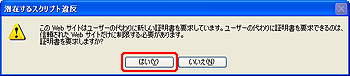
6.
「証明書発行処理中」画面が表示され、しばらくすると画面が自動的に切り替わります。
![[BSMS003]証明書取得 証明書発行処理中画面 [BSMS003]証明書取得 証明書発行処理中画面](img/BSMS003.gif)
7.
『潜在するスクリプト違反』という表題のダイアログが表示されます。
内容をご確認後、[はい]をクリックしてください。
内容をご確認後、[はい]をクリックしてください。
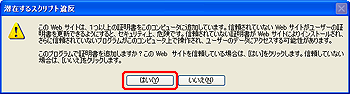
8.
「証明書発行結果」画面が表示されます。
ご確認後、[閉じる]ボタンをクリックしてください。
確認ダイアログが表示されますので、[はい]をクリックしてください。
ご確認後、[閉じる]ボタンをクリックしてください。
確認ダイアログが表示されますので、[はい]をクリックしてください。
![[BSMS004]証明書取得 証明書発行結果画面 [BSMS004]証明書取得 証明書発行結果画面](img/BSMS004.gif)
ブラウザが閉じますので、再度ブラウザを起動し、当金庫ホームページの[ろうきんインターネットバンキング ログイン(団体向け)]ボタンをクリックしてください。



